โปรแกรมระบบปฏิบัติการ
 รวมบทความกี่ยวกับการใช้งานโปรแกรมระบบปฏิบัติการหรือโอเอสประเภทต่างๆ เช่น DOS Windows ME/XP/Vista/7/8 การลงโปรแกรมใหม่ การจัดการกับพาร์ติชัน การแก้ปัญหาในการใช้งานคอมพิวเตอร์ รวม Tips เป็นต้น
รวมบทความกี่ยวกับการใช้งานโปรแกรมระบบปฏิบัติการหรือโอเอสประเภทต่างๆ เช่น DOS Windows ME/XP/Vista/7/8 การลงโปรแกรมใหม่ การจัดการกับพาร์ติชัน การแก้ปัญหาในการใช้งานคอมพิวเตอร์ รวม Tips เป็นต้น
สำหรับฮาร์ดดิสก์ที่คุณใช้อยู่นั้น ใคร่แนะนำว่าควรกำหนดพาร์ติชันไว้อย่างน้อย 2 ส่วนหรือ 2 ไดรว์ เผื่อไว้สำรองข้อมูลและถ้าหากต้องการติดตั้งระบบใหม่ก็ สะดวกมาก ยิ่งขึ้น เพราะช่วยลดเวลา ในการเตรียมฮาร์ดดิสก์ไปได้มากทีเดียว
ในตัวอย่างนี้จะเป็นฮาร์ดดิสก์ขนาด 9766 Gb ต้องการทำเป็น FAT32
1. ในเมนูหลัก 4 ข้อ ให้เลือกข้อที่ 1 Create Primary DOS Partition or Logical DOS Drive
2. จะปรากฏเมนูย่อยให้เลือกดังนี้
Create Primary DOS Partition
Current Fixed disk drive: 1
FDISK Options
1. Create Primary DOS partition
2. Create Extended DOS Partition
3. Create Logical DOS Drive(s) in the Extended DOS Partition
Enter choice : [ 1 ]
Press Esc to return to FDISK Options
3. ให้เลือกข้อที่ 1 Create Primary DOS Partition เพื่อสร้างพาร์ติชัน Primary DOS Partition ก่อน
4. โปรแกรมจะถามว่าต้องการนำพื้นที่ทั้งหมดของฮาร์ดดิสก์มาสร้างเป็น พาร์ติชันของ Primary DOS Parition หรือไม่ Do you wish to use the maximum available size for a Primary DOS Partition ? [ Y ] ให้พิมพ์ N แล้วกดปุ่ม Enter
Create Primary DOS Partition.
Current Fixed disk drive : 1
Do you wish to use the maximum available size for a Primary DOS Partition (Y/N) ...........? [ N ] (พิมพ์ N แล้วกด Enter)
Press Esc to return to FDISK Options
5. จากนั้นโปรแกรมจะแสดงความจุทั้งหมดของฮาร์ดดิสก์ออกมาคือ 9766 Mb (Total disk space is 9766 Mbytes.)
Create Primary DOS Partition.
Current Fixed disk drive : 1
Total disk space is 9766 Mbytes. ( 1 Mbytes = 1048576 Bytes)
Maximum space available for partition is 9766 Mbytes (100%)
Enter partition size in Mbytes or Percent of disk space (%) to
Create a Primary DOS Partition ..................................[ 3000 ]
Press Esc to return to FDISK Options
6. ในที่นี้เป็นการแบ่งพาร์ติชันเป็น 2 ส่วน คือไดรว์ C: = 3000 Mb และไดรว์ D: 6766 Mb เพราะฉะนั้นพาร์ติชันที่ 1 ให้พิมพ์ 3000 แล้ว Enter และก็ไม่ ต้องตกใจว่าทำไมขนาดพาร์ติชันที่ได้ ไม่พอดี แต่มีขนาด 3004 ไม่ต้องสนใจ เพราะไม่มีปัญหาแต่อย่างใด ที่ไม่เท่ากันก็เพราะ 1 Mbytes = 1048576 Bytes ไม่ ได้เท่ากับ 1,000,000 bytes พอดี เป๊ะ!
Enter partition size in Mbytes or Percent of disk space (%) to
Create a Primary DOS Partition ..................................[ 3000 ]
7. เมื่อพิมพ์ 3000 แล้ว Enter จะปรากฏข้อความแสดงขนาดของพาร์ติชันที่ถูกสร้างขึ้นมา ตามตัวอย่าง จากนั้นให้กดปุ่ม Esc เพื่อกลับเมนูหลัก
Create Primary DOS Partition.
Current Fixed disk drive : 1
Partition Status Types Volume Label Mbytes System Usage
C: 1 PRI DOS 3004 UNKNOW 31%
Primary DOS Partition created, Drive letter changed or added.
Press Esc to return to FDISK Options
8. เมื่อกลับเมนูหลักแล้วจะปรากฏข้อความเตือนให้กำหนด Active Partition เพื่อกำหนด ว่าจะให้พาร์ติชันใดสามารถบูทเครื่องได้ หรือพาร์ติชันใดเป็นพาร์ติชัน หลักที่จะ ติดตั้งโปรแกรมต่างๆ นั่นเอง
FDISK Options
Current fixed disk drive: 1
Choose one of the following:
1. Create DOS partition or Logical DOS Drive
2. Set active partition
3. Delete partition or Logical DOS Drive
4. Display partition information
Enter choice: [ 2 ]
WARNING! No Partition are set active drive is not startable unless a partition is set active.
Press Esc to exit FDISK
9. ให้พิมพ์ 2 ( 2. Set active partition ) แล้ว Enter จากนั้นจะปรากฏหน้าจอ ให้กำหนด Active partition ดังนี้
Set Active Partition
Current fixed disk drive: 1
Partition Status Types Volume Label Mbytes System Usage
C: 1 PRI DOS 3004 UNKNOW 31%
Total disk space is 9766 Mbytes ( 1 Mbytes=1048576 Bytes)
Enter the number of the partition you want to make active.....[ 1 ]
Press Esc to return to FDISK Options
10. ให้พิมพ์ 1 แล้วกด Enter เพื่อกำหนดให้พาร์ติชันที่ 1 เป็นพาร์ติชันหรือ ไดรว์ที่สามารถ บูตได้ จากนั้นกดปุ่ม Esc เพื่อกลับเมนูหลัก
11. ในตอนนี้เราได้สร้างเสร็จไปแล้ว 1 ไดรว์คือไดรว์ C: ต่อไปจะเป็นการสร้างเอ็กซ์เทนด์ พาร์ติชันหรือสร้างไดรว์ D: E: ฯลฯ นั่นเอง ซึ่งในตอนนี้เหลือพื้นที่ ว่างอยู่ 6762 Mbytes จากเมนูหลัก 4 ข้อ ให้เลือกข้อที่ 1. Create Primary DOS Partition and Extended
12. เมื่อเข้าเมนูย่อยของการสร้างพาร์ติชันแล้ว ให้เลือกโดยพิมพ์ 2 Create Extended DOS Partition แล้วกด Enter
13. โปรแกรมจะแจ้งให้ทราบว่าในตอนนี้ ได้สร้างพาร์ติชันไว้ 1 ส่วน แล้ว (PRI DOS 3004 Mbytes) และแสดงพื้นที่ที่เหลือคือ 6762 Mbytes ให้สังเกตที่บรรทัด Enter partition size in Mbytes or Percent of disk space to Create an Extended DOS Partition..... โปรแกรมจะแสดง จำนวนที่เหลือคือ 6762 ออกมา ให้กดปุ่ม Enter 1 ครั้ง เพื่อสร้างพาร์ติชันแบบ Extended
Create Extended DOS Partition
Current Fixed disk drive: 1
Partition Status Types Volume Label Mbytes System Usage
C: 1 A PRI DOS 3004 UNKNOW 31%
Total disk space is 9766 Mbytes ( 1 Mbytes = 1048576 bytes)
Maximum space available for partition is 6762 Mbytes (38%)
Enter partition size in Mbytes or percent of disk space (%) to Create
an Extended DOS Partition .............................................[ 6762 ]
Press Esc to continue
14. เมื่อกดปุ่ม Enter แล้ว จะได้พาร์ติชันแบบ Extended ดังนี้
Create Extended DOS Partition
Current Fixed disk drive: 1
Partition Status Types Volume Label Mbytes System Usage
C: 1 A PRI DOS 3004 UNKNOW 31%
2 EXT DOS 6762 UNKNOW 62%
Extended DOS Partition Created
Press Esc to continue
15. ให้กดปุ่ม Esc จะปรากฏหน้าจอให้สร้าง Logical Drive ซึ่งก็จะเป็นการแบ่งพาร์ติชันแบบ Extended เป็นไดรว์ต่างๆ เช่น D: E: F: ฯลฯ นั่นเอง ความแตกต่าง จากขั้นตอนในข้อที่ 13 ก็คือ ข้อความว่า
Enter partition size in Mbytes or percent of disk space (%) to Create
an logical drive Partition .............................................[ 6762 ]
ระวังอย่าสับสน เพราะไม่อย่างนั้นจะกำหนดค่าผิดพลาดได้
Create Logical DOS Drive (s) in the Extended DOS Partition
No Logical drives defined
Total disk space is 6762 Mbytes ( 1 Mbytes = 1048576 bytes)
Maximum space available for partition is 620 Mbytes (100%)
Enter partition size in Mbytes or percent of disk space (%) to Create
an logical drive Partition .............................................[ 6762 ]
Press Esc to continue
โปรแกรมจะแสดงขนาดของความจุฮาร์ดดิสก์ที่เหลือคือ 6762 ให้กดปุ่ม Enter ผ่านไปเลย ไม่ต้องพิมพ์ตัวเลขใดๆ ก็จะได้ 2 ไดรว์ ไดรว์แรกเป็นไดรว์ C: มีขนาด 3004 Mb และพาร์ติชันที่ 2 เป็นไดรว์ D: ขนาด 6762 Mb
ส่วนในกรณีที่ฮาร์ดดิสก์ที่ใช้มีความจุมากกว่านั้น เช่น ฮาร์ดดิสก์ขนาด 20 Gb และต้องการ แบ่งเป็น 3 ไดรว์ ไดรว์ C: 4000 Mb ไดรว์ D: 8000 Mb ไดรว์ E: 8000 Mb ในขั้นตอนแรกที่สร้าง Primary DOS Partition = 4000 Mb ในขั้นตอนที่ 15 นี้ โปรแกรมก็จะแสดงส่วนที่เหลือออกมาคือ 16000 Mb การสร้างพาร์ติชันที่ 2 คือไดรว์ D: ขนาด 8000 Mb ก็พิมพ์ 8000 ลงไปแล้วกด Enter สักพักจะปรากฏหน้าจอ ให้ระบุตัวเลขอีก เพียงแต่คราวนี้จะเหลือพื้นที่ 8000 Mb เพราะได้สร้าง ไปแล้ว 2 พาร์ติชันคือ C: และ D: ให้กด Enter ผ่านไปได้เลยเพื่อสร้างไดรว์ E: เสร็จสิ้นกระบวนการทุกอย่าง ก็จะได้ไดรว์ทั้งหมด 3 ไดรว์ สมใจอยาก
อาจมีบางคนที่กำหนดในข้อ 13 ไม่ถูกต้อง เพราะยังไม่ต้องพิมพ์ตัวเลขใดๆ เช่น หากตัวเลข เดิมเป็น 6000 คุณพิมพ์ 2000 เข้าไป เมื่อทำงานมาถึงข้อ 15 ก็จะ แสดงตัวเลขเพียง 2000 หายไป 4000 ที่เป็นอย่างนี้กลายเป็นว่า คุณมั่วเอง ฮาร์ดดิสก์ 8 Gb ก็ใช้ได้เพียง 4 Gb ที่เหลืออีก 4 Gb ดันไปซ่อนไว้อย่างไม่รู้ตัว แก้ไม่ ยาก ให้กลับเมนูหลัก แล้วลบพาร์ติชันแบบ Extended ออกไป แล้ว สร้างใหม่ คราวนี้ในข้อ 13 ไม่ต้องพิมพ์อะไร กดปุ่ม Enter ผ่านไป อย่างเดียวก็พอ
16. เป็นอันเสร็จสิ้นการสร้างพาร์ติชัน ให้กด Esc เพื่อกลับเมนูหลัก
17. ให้กดปุ่ม Esc อีกครั้งหนึ่ง เพื่อออกจากโปรแกรม FDISK
19. จะปรากฏข้อความเตือนให้เปิดเครื่องใหม่คล้ายๆ กันดังนี้
You MUST restart your system for your changes to take effect.
Any drives you have created or changed must be formatted.
After you restart.
21. ให้ใส่แผ่นบูทดิสก์หรือสตาร์ทอั๊พดิสก์ไว้อย่างเดิมไม่ต้องดึงออกและให้กดปุ่ม Power ที่ตัว เคสเพื่อปิดเครื่อง คอยสักพักแล้วเปิดเครื่องใหม่
22. เมื่อเปิดเครื่องใหม่และปรากฏเครื่องหมาย A:\> แล้วขั้นต่อไปให้ฟอร์แมตฮาร์ดดิสก์ ซึ่งใน ตอนนี้จะมีอยู่ 2 ไดรว์ คือไดรว์ C: 3004 Mb และไดรว์ D: 6762 Mb
23. การฟอร์แมตไดรว์ C: ให้พิมพ์คำสั่ง FORMAT C: แล้ว Enter
A:\> FORMAT C:
WARNING, ALL DATA ON NON-REMOVABLE DISK
DRIVE D: WELL BE LOST!
Proceed with Format (Y/N)?Y
Formatting 3.004 M
Format Complete.
Writing out file allocation table
complete.
Calculation free space (this may take several minites) ...
Complete.
เสร็จแล้วจะปรากฏข้อความเตือนให้พิมพ์วอลุ่มลาเบลหรือตั้งชื่อไดรว์ให้กดปุ่ม Enter เพื่อ ทำงานต่อไป
Volume Label (11 characters, ENTER for none)?
จากนั้นก็จะแสดงขนาดของไดรว์ที่ได้ สิ่งที่ต้องใส่ใจก็คือบรรทัดที่ 3 4,096 bytes in each allocation unit. จะเป็นขนาดคลัสเตอร์ ให้ย้อนกลับไปดูตารางเปรียบ เทียบขนาดพาร์ติชัน สำหรับ ฮาร์ดดิสก์ตัวนี้ ไดรว์ C: แบ่งไว้เพียง 3 Gb ก็เลยมีขนาดคลัสเตอร์ประมาณ 4 K หรือ 4,096 bytes ในกรณีที่แบ่งแล้วมีขนาดไม่ เหมาะสมก็ต้องเข้าโปรแกรม FDISK อีกที เพื่อแบ่งใหม่
3,144,085,504 bytes total disk space
3,144,085,504 bytes available on disk
4,096 bytes in each allocation unit.<P>
767,598 allocation units available on disk.
Volume Serial Number is 174B-08D6
24. เสร็จแล้วก็ฟอร์แมตไดรว์ D: โดยพิมพ์ FORMAT D: แล้ว Enter
25. เมื่อฟอร์แมตเสร็จทั้งสองไดรว์แล้ว จะปรากฏเครื่องหมาย A:\> ก็เป็นอันเสร็จพิธี คราว นี้ก็จัดการติดตั้งโปรแกรมได้ตามต้องการ
- Details
- Category: คู่มือจัดการพาร์ติชันฮาร์ดดิสก์
- Hits: 1362
สำหรับเครื่องคอมพิวเตอร์ที่ใช้อยู่ ที่ได้กำหนดไว้เพียงไดรว์เดียวหรือพาร์ติชันเดียว คือไดรว์ C: ซึ่งอาจเป็นฮาร์ดดิสก์ที่คุณซื้อมาใหม่และทางร้านได้กำหนดไว้ เพียงพาร์ติชันเดียว ก่อนที่จะทำการ กำหนดพาร์ติชันใหม่นั้น จะต้องลบของเดิมออกเสียก่อน และวิธีการลบพาร์ติชันที่มีอยู่เพียงพาร์ติชัน เดียว ให้ปฏิบัติดังนี้
1. ในเมนูหลักที่มี 4 ข้อให้เลือกข้อที่ 3 โดยพิมพ์ 3 (3. Delete partition or Logical DOS Drive) แล้วกดปุ่ม Enter
2. จะเข้าเมนูย่อยของการลบ ซึ่งจะมี 4 ข้อ ให้เลือกข้อที่ 1 Delete Primary DOS Partition โดยพิมพ์ 1 แล้วกดปุ่ม Enter
Delete DOS Partition or Logical DOS Drive
Current fixed disk drive : 1
Choose one of the following:
1. Delete Primary DOS Partition
2. Delete Extended DOS Partition
3. Delete Logical Dos Drive (S) in the Extended DOS Partition
4. Delete Non-DOS Partition
Enter choice : [ 1 ]
Press Esc to return to FDISK Options
3. จากนั้นโปรแกรมจะแสดงรายละเอียดเกี่ยวกับพาร์ติชันที่มีอยู่
Delete Primary DOS Partition
Current fixed disk drive: 1
Partition Status Type Volume Label Mbytes System Usage
C: 1 A PRI DOS Mydisk 1032 FAT16 100%
Total disk space is 1032 Mbytes (1 Mbytes = 1048576 bytes)
WARNING! Data in the deleted Primary DOS Partition will be lost.
What primary partition do you want to delete..? [ 1 ]
Press Esc to return to FDISK Options
และถามว่าจะลบพาร์ติชันไหน
What Primary Partition do you want to Delete...? [ 1 ]
ให้พิมพ์ 1 แล้ว Enter โปรแกรมจะให้ใส่ Volume Label ให้พิมพ์ชื่อ ฮาร์ดดิสก์ไดรว์คือ Mydisk พิมพ์เข้าไปแล้วกดปุ่ม Enter
Enter Volume Label ...............? [ Mydisk ]
ในกรณีที่ไม่มี Volume Label (สังเกตที่บรรทัดใต้คำว่า Volume Label หากว่างๆ แสดงว่าไม่มี Volume Label ) ก็กดปุ่ม Enter เพื่อข้ามไปได้เลย จากนั้นโปรแกรม จะถามความแน่ใจอีกที ว่าต้อง การลบจริงหรือไม่
Are you sure ....................?[ Y ]
ให้พิมพ์ Y แล้วกดปุ่ม Enter
4. ก็เป็นอันว่า เสร็จเรียบร้อย คราวนี้โปรแกรมจะแสดงรายละเอียดเกี่ยวกับ พาร์ติชันที่ได้ลบ ไปแล้ว
Delete Primary DOS Partition
Current fixed disk drive: 1
Total disk space is 1620 Mbytes ( 1 Mbyets=1048576 Bytes)
Primary DOS Partition Deleted
Press Esc to return to FDISK Options
ให้กดปุ่ม Esc 1 ครั้งเพื่อกลับเมนูหลัก และทำการกำหนดพาร์ติชันใหม่
- Details
- Category: คู่มือจัดการพาร์ติชันฮาร์ดดิสก์
- Hits: 1083
สำหรับฮาร์ดดิสก์บางตัวได้มีการสร้างไว้ 2 พาร์ติชันและมีไดรว์ต่างๆ มากกว่า 2 ไดรว์ ในการลบ จะลบจากไดรว์สุดท้ายมาหาไดรว์แรก แล้วจึงลบพาร์ติชัน Extended จากตัวอย่างด้านล่างที่มีอยู่ 2 ไดรว์ คือ ไดรว์ C: และ D:
ในการลบ จะลบไดรว์ใน Extented DOS Partition ก่อน ซึ่งก็คือไดรว์ตั้งแต่ D:, E:, F: .... เป็นต้นไปนั่นเอง ไดรว์ต่างๆ เหล่านี้เรียกว่า Logical ไดรว์ ดูภาพประกอบ อีกหน้า เพื่อความเข้าใจ มากยิ่งขึ้น
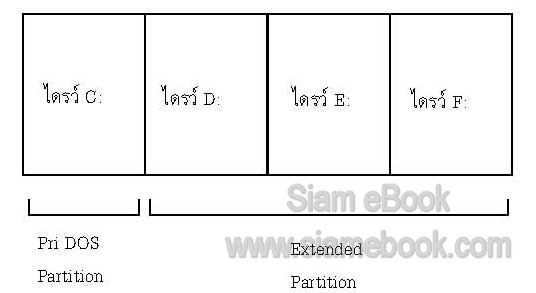
ส่วนที่ 1 Pri DOS Partition เป็นพาร์ติชันที่เป็นไดรว์ C:
ส่วนที่ 2 Ext DOS Partition เป็นพาร์ติชันแบบ Extended ภายในได้สร้างไดรว์แยกย่อย เป็นไดรว์ D: E: F: ตัวอักษรบอกไดรว์เหล่านี้เรียกว่า Logical DOS Drive
การลบจะเริ่มต้นลบ Logical DOS Drive F: E: และ D: จากนั้นก็ลบพาร์ติชันแบบ Extended และ Primary DOS Partition ตามลำดับ
Display Partition Information
Current Fixed disk drive: 1
Partition Status Types Volume Label Mbytes System Usage
C: 1 A PRI DOS 3004 FAT32 31%
2 EXT DOS 6762 FAT32 69%
Total disk space is 9766 Mbytes ( 1 Mbytes = 1048576 bytes)
Press Esc to continue
1. จากตัวอย่างด้านบน การลบให้ไดรว์ต่างๆ ภายในพาร์ติชัน EXT DOS หรือ พาร์ติชันที่ 2 ก่อน ซึ่งจะมีขนาด 6762 Mbytes
2. ในเมนูหลัก 4 ข้อ ให้เลือกข้อที่ 3 Delete partition or Logical DOS Drive
3. ในเมนูย่อยเกี่ยวกับการลบ (Delete) ให้เลือกข้อที่ 3. Delete Logical Dos Drive (S) in the Extended DOS Partition โดยพิมพ์ 3 แล้ว Enter
Delete partition or Logical DOS Drive
Current fixed disk drive : 1
Choose one of the following:
1. Delete Primary DOS Partition
2. Delete Extended DOS Partition
3. Delete Logical Dos Drive (S) in the Extended DOS Partition
4. Delete Non-DOS Partition
Enter choice : [ 1 ]
Press Esc to return to FDISK Options
4. จะปรากฏรายละเอียดเพิ่มเติมออกมา พร้อมกับเตือนว่าข้อมูลในไดรว์นี้จะ ถูกลบไปด้วย
Delete Logical DOS Drive(s) in the Extended DOS Partition
Drv Volume Label Mbytes System Usage
D: 6762 Unknown 100%
Total Extended DOS Partition size is 6762 Mbytes ( 1 Mbytes = 1048576 bytes )
WARNING! All data in a deleted logical DOS Drive will be lost.
What drive do you want to delete .........? [ ]
Press Esc to return to FDISK Options
และถามว่าไดรว์ใดที่ท่านต้องการลบ ในที่นี้ต้องการลบ D: ให้พิมพ์ D แล้วกดปุ่ม Enter ในกรณีที่มีหลายไดรว์ ต้องลบจากไดรว์สุดท้ายมาหาไดรว์แรก เช่นมี D: E: F: ให้ลบ F: ก่อน โดยพิมพ์ F: แล้วกด Enter
What Drive do you want to delete.........? [ D ]
หลังจากนั้นจะปรากฏข้อความถามเกี่ยวกับ Volume Label ซึ่งจากตัวอย่าง ไดรว์ที่จะลบ คือ D: ไม่มี Volume Label ให้กดปุ่ม Enter เพื่อข้ามไป หากมีก็พิมพ์ชื่อ เข้าไป แล้วกดปุ่ม Enter คราวนี้จะ มาถึงขั้นตอนสุดท้ายจะปรากฏข้อความถามความแน่ใจอีกครั้ง หนึ่งว่ามั่นใจที่จะลบหรือไม่?
Are you sure (Y/N).............................? [ Y ]
ให้พิมพ์ Y แล้วกดปุ่ม Enter
ถ้ามีหลายไดรว์ เมื่อได้ลบไดรว์ F: ไปแล้ว ก็จะปรากฏข้อความถามว่าต้องการ ลบไดรว์อื่นๆ ที่เหลือคือ D: และ E: หรือไม่ ก็ลบให้เรียบร้อย การลบก็ปฏิบัติคล้ายๆ กัน พิมพ์ชื่อไดรว์ E: และ D: ตามลำดับ
5. เมื่อลบเสร็จแล้ว โปรแกรมจะแสดงข้อความว่าได้ลบไดรว์นี้ออกไปแล้ว ดังข้อความด้าน ล่าง All logical drives... ให้กดปุ่ม Esc 1 ครั้ง เพื่อออกจากหน้าจอนี้
Delete Logical DOS Drive(s) in the Extended DOS Partition
Drv Volume Label Mbytes System Usage
D: Drive deleted
All logical drives deleted in the Extended DOS Partition.
Press Esc to continue
และเมื่อกดปุ่ม Esc แล้ว จะปรากฏข้อความแจ้งเกี่ยวกับตัวอักษรบอกไดรว์ว่า มีการเปลี่ยน แปลงหรือถูกลบออกไป ให้กดปุ่ม Esc อีกครั้งเพื่อกลับเมนูหลัก 4 ข้อ
Delete Logical DOS Driver(s) in the Extended DOS Partition
No logical drives defined
drive letters have been changed or deleted
Press Esc to continue
6. จากเมนูหลักให้เลือก ข้อที่ 3 อีกครั้งหนึ่ง ( 3.Delete partition or Logical DOS Drive)
7. ในเมนูย่อยเกี่ยวกับการลบ (Delete) ให้เลือกข้อที่ 2 Delete Extented DOS Partition ซึ่งจะปรากฏหน้าจอดังตัวอย่าง
Delete Extented DOS Partition
Current Fixed disk drive: 1
Partition Status Types Volume Label Mbytes System Usage
C: 1 A PRI DOS 3004 FAT32 31%
2 EXT DOS 6762 FAT32 69%
Total disk space is 9766 Mbytes ( 1 Mbytes = 1048576 bytes)
WARNING! Data in the deleted Extended DOS Partition will be lost.
Do you wish to continue (Y/N)...............................? [ N ]
Press Esc to return to FDISK Options
โปรแกรมจะแจ้งว่าข้อมูลทั้งหมดจะถูกลบ ต้องการทำงานต่อหรือไม่ ให้พิมพ์ Y แล้ว Enter
Do you wish to continue (Y/N)...............................? [ Y ]
จากนั้นโปรแกรมจะลบพาร์ติชันแบบ Extended DOS Partition จะเหลือไดรว์ C: (PRI DOS) เพียงไดรว์เดียวแล้วในตอนนี้ เสร็จแล้ว กดปุ่ม Esc เพื่อกลับเมนู หลัก
Delete Extented DOS Partition
Current Fixed disk drive: 1
Partition Status Types Volume Label Mbytes System Usage
C: 1 A PRI DOS 3004 FAT32 31%
Total disk space is 9766 Mbytes ( 1 Mbytes = 1048576 bytes)
WARNING! Data in the deleted Extended DOS Partition will be lost.
Extended DOS Partition deleted
Press Esc to return to FDISK Options
8. จากเมนูหลักให้เลือกข้อที่ 3 อีกครั้งหนึ่ง (3. Delete partition or Logical DOS Drive)
9. คราวนี้ให้ลบไดรว์อีกตัวหนึ่งที่เหลือคือ Primary DOS Partition ก็ปฏิบัติคล้ายๆ กันกับ การลบในกรณีที่ 1 ลบพาร์ติชันที่มีอยู่เพียงพาร์ติชันเดียว เสร็จแล้วก็จัด การสร้างพาร์ติชันใหม่ ได้ตาม ต้องการ
- Details
- Category: คู่มือจัดการพาร์ติชันฮาร์ดดิสก์
- Hits: 1682
การจัดการพาร์ติชันด้วยโปรแกรมนี้ง่ายกว่า FDISK มาก เป็นรูปแบบการจัดการที่เน้นการ ใช้ภาพสัญลักษณะแทนการใช้คำสั่งล้วนๆ เหมือน FDISK ซึ่งก็จะกล่าว ถึงเนื้อหา เพียงบางส่วนเท่านั้น ผู้อ่านสามารถติดตามเนื้อหาที่ลึกซึ้งไปกว่านี้ในหนังสือที่กล่าวถึงโปรแกรมนี้โดยตรง
ในที่นี้จะเน้นการนำโปรแกรมไปใช้จัดการกับพาร์ติชันที่ได้แบ่งไว้และถูกติดตั้ง โปรแกรมไว้แล้ว เพราะถ้าใช้โปรแกรม Fdisk ก็จะทำให้ข้อมูลถูกลบ
- Details
- Category: คู่มือจัดการพาร์ติชันฮาร์ดดิสก์
- Hits: 1497
สอนใช้ Windows 7 Article Count: 47
คู่มือประจำบ้าน ลงโปรแกรม ด้วยตนเอง Article Count: 63
คู่มือติดตั้งโปรแกรม Windows ME/XP/Vista Article Count: 1
คู่มือจัดการพาร์ติชันฮาร์ดดิสก์ Article Count: 17
สำรองระบบด้วยโปรแกรม Norton Ghost Article Count: 5
คู่มือติดตั้งสารพัดโอเอสด้วย Virtual PC Article Count: 8
คู่มือ มือใหม่ Windows Vista Article Count: 131
เรียนคอมพิวเตอร์ด้วยตนเอง Windows XP Article Count: 116
คู่มือใช้งาน DOS Article Count: 22
รวม Tips และวิธีแก้ปัญหาใน Windows 7 Article Count: 4
คู่มือใช้งาน Windows 8 Article Count: 1
สอนใช้ Windows 10 Article Count: 57
สอนใช้ Windows 11 Article Count: 16
Page 34 of 123


